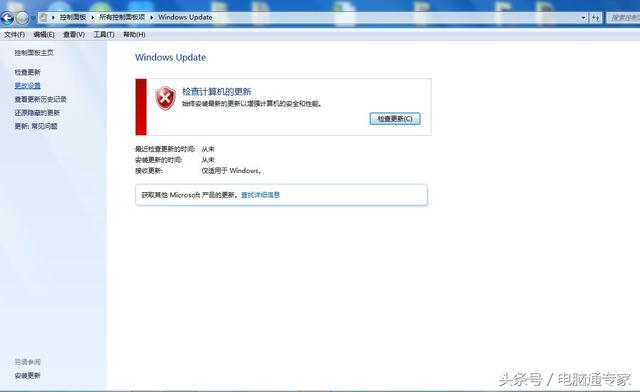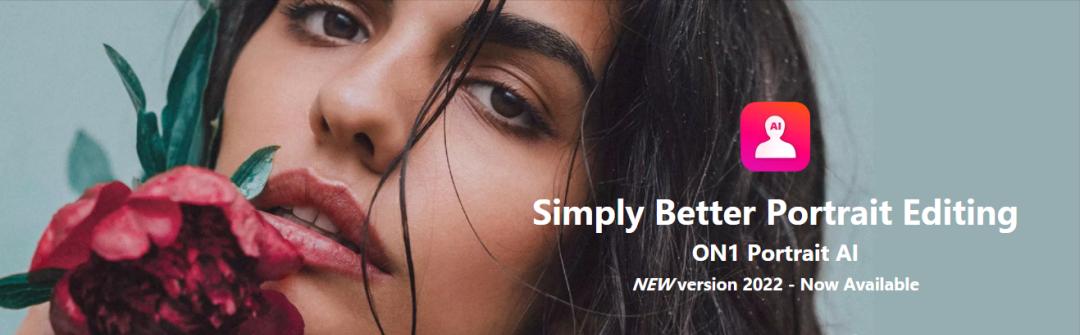华为手机换桌面图标样式(华为手机桌面图标)
手机上面安装的各个应用图标都是默认的。
每天看着这些图标也有厌烦的时候,喜欢折腾手机,喜欢个性的人,会想着改变应用图标,让自己的手机桌面变得与众不同。
其实,手机是支持自定义设置图标的。丰富自己的桌面,接下来一起来DIY自己的手机桌面应用图标吧。
更换默认图标
在不改变手机主题的情况下,可以选择自带的图标。总体来说,这些图标大致相同,不过也有细微不同。
如果喜欢不妨简单选择更换下图标风格。
设置界面打开桌面和壁纸,在图标界面,设置自带的默认图标。

不喜欢自带的图标,进入更多图标界面,选择设置不同风格的样式。
底部位置打开【更多图标】,在这里会显示不同风格的样式。总有一款会喜欢的。

到这里,肯定会有人说:什么?这就是所谓的玩出花样?这不一样吗?有什么不同,说好的自定义呢,这不就是更换已有的图标样式嘛,对了,不是说可以设置照片吗?
别急,这就来聊聊如何自己动手设计。
自定义应用图标
想要自己自定义图标,要设计属于自己的风格,要与众不同。那么,打开手机上面的主题商城。
在我的界面选择【混搭DIY】,选择图标进行自定义设置。

在图标界面底部打开【自定义】,设置添加不同的边框样式。

图标设置显示照片
应用图标不是默认的,在自定义里面选择更换,可以设置照片。设置之后应用图标会显示设置好的照片图案。
点击桌面需要更改的图标,然后选择本地图库。

选择设置的照片,在编辑界面对照片进行裁剪,设置之后保存。这样照片就设置成了应用图标。

按照这样的方法,把桌面应有图标的样式统统更换成自己喜欢的照片。
设置之后,再看看桌面,是否有种焕然一新,别具风格的感觉。瞬间心情也会好很多。
如果动手能力超强,不妨多准备一些照片,设置成不同的样式。
,免责声明:本文仅代表文章作者的个人观点,与本站无关。其原创性、真实性以及文中陈述文字和内容未经本站证实,对本文以及其中全部或者部分内容文字的真实性、完整性和原创性本站不作任何保证或承诺,请读者仅作参考,并自行核实相关内容。文章投诉邮箱:anhduc.ph@yahoo.com